win8系统如何打开虚拟键盘技巧|win8系统打开虚拟键盘技巧的办法
Windows 8是美国微软开发的新一代操作系统,Windows 8共有4个发行版本,分别面向不同用户和设备。于2012年10月26日发布。微软在Windows 8操作系统上对界面做了相当大的调整。取消了经典主题以及Windows 7和Vista的Aero效果,加入了ModernUI,和Windows传统界面并存。同时Windows徽标大幅简化,以反映新的Modern UI风格。前身旗形标志转化成梯形。
win8系统自带有虚拟键盘功能,对于系统自带的功能,还是有存在的道理。如果遇到键盘无法输入情况,这时候我们就可以开启虚拟键盘了。一般win8 64位系统虚拟键盘都是在任务栏里面开启的,但是还是有部分用户不知道如何开启虚拟键盘?开启Win7虚拟键盘的方法和win8是一样吗?带着一系列疑问,下面小编分析能力win8系统打开虚拟键盘的方法。
具体方法如下:
1、首先,鼠标移动到桌面最下方的工具栏,右键弹出菜单;

2、选择工具栏-虚拟键盘,选择虚拟键盘;
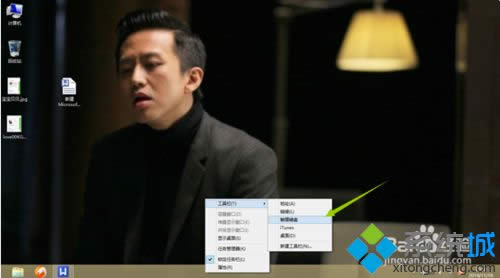
3、勾选虚拟键盘后,工具栏位置会出现一个键盘模样的图标,如图所示,点开它;

4、打开之后,就出现了虚拟键盘,如图所示,随意输入几个字试试;

5、如果觉得宽度不够,可以点虚拟键盘右上角的放大,如图所示,键盘变成宽屏了。
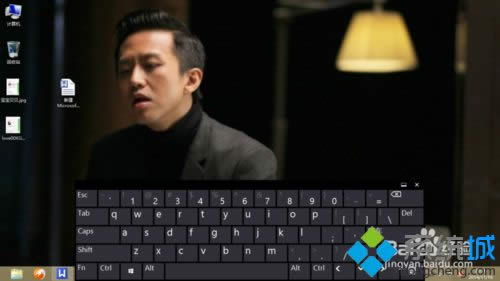
上述教程内容就是win8系统开启虚拟键盘功能的方法,如果遇到键盘故障问题,这时候就是开启虚拟键盘了,希望能够帮助到有需要的用户。
Windows 8是对云计算、智能移动设备、自然人机交互等新技术新概念的全面融合,也是“三屏一云”战略的一个重要环节。Windows 8提供了一个跨越电脑、笔记本电脑、平板电脑和智能手机的统一平台。
……